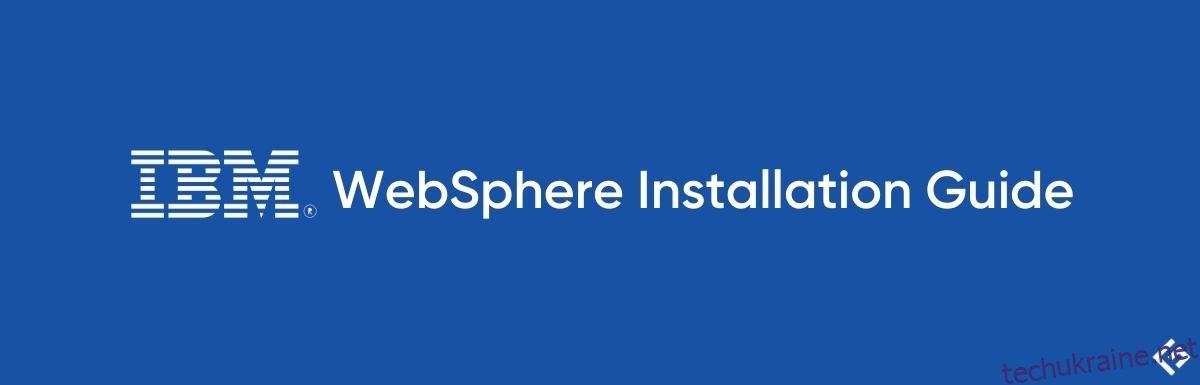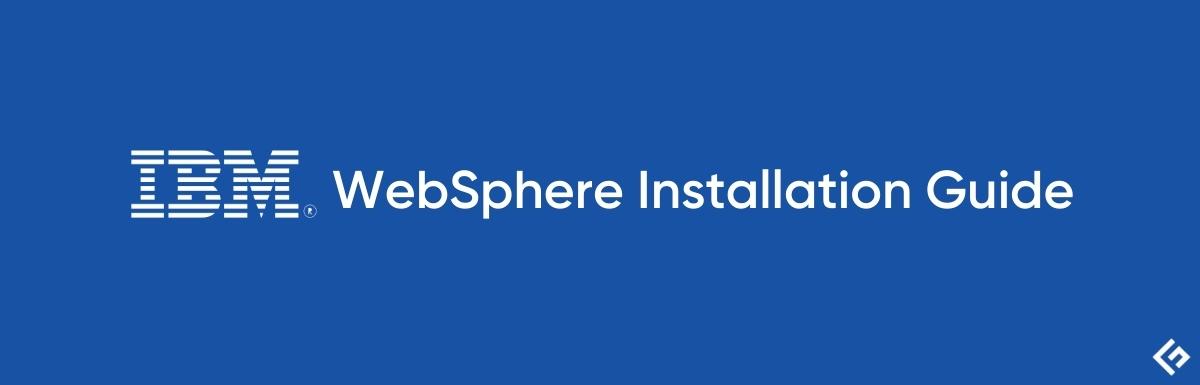
Як адміністратор IBM WebSphere ви повинні знати, як інсталювати продукт. Це важливо.
Дотримуйтеся вказівок щодо встановлення WebSphere Application Server (WAS) 8.5.5 Network Deployment у 64-розрядній версії Linux.
Ми будемо використовувати IBM Installation Manager для встановлення WAS 8.5.5 ND. Для встановлення Windows ви можете звернутися до «WAS ND 8.5.5. Посібник із встановлення для Windows”
У цій статті є чотири розділи.
Завантаження IBM Installation Manager
- Ви можете завантажити останню версію IBM Installation Manager 1.7 за наступним посиланням
http://www-01.ibm.com/support/docview.wss?uid=swg24034941
Або пряме посилання
http://www.ibm.com/support/fixcentral/swg/quickorder?parent=ibm/Rational&product=ibm/Rational/IBM+Installation+Manager&release=1.7.0.0&platform=All&function=fixId&fixids=1.7.0.0-Rational-IBMIM-LINUX-X86_64-20130828_2012&useReleaseAsTarget=true
- Після завантаження у вас повинен бути agent.installer.linux.gtk.x86_64_1.7.0.20130828_2012.zip
Встановлення IBM Installation Manager
- Розпакуйте завантажений файл за допомогою команди unzip
unzip agent.installer.linux.gtk.x86_64_1.7.0.20130828_2012.zip
- Виконайте ./install, щоб розпочати встановлення
- Натисніть Далі
- Виберіть ліцензійну угоду та натисніть «Далі».
- Виберіть каталог Installation Manager для встановлення. Ви можете залишити його за замовчуванням, якщо бажаєте встановити в /opt/IBM
- Перегляньте підсумкову інформацію та натисніть «Встановити», щоб розпочати встановлення
- Після завершення роботи майстра натисніть Перезапустити диспетчер встановлення
Чудово, IBM Installation Manager 1.7 уже встановлено!
Завантаження IBM WAS 8.5.5 ND
- Ви можете завантажити пробну версію WAS ND 8.5.5 за наступним посиланням
http://www-03.ibm.com/software/products/us/en/appserv-wasnd/
- Після завантаження ви повинні мати такі три файли.
was.repo.8550.ndtrial_part1.zip was.repo.8550.ndtrial_part2.zip was.repo.8550.ndtrial_part3.zip
Встановлення WAS 8.5.5 Network Deployment
- Розпакуйте завантажений файл за допомогою команди unzip
unzip was.repo.8550.ndtrial_part1.zip unzip was.repo.8550.ndtrial_part2.zip unzip was.repo.8550.ndtrial_part3.zip
- Запустіть IBM Installation Manager, якщо ви вже закрили програму. Щоб запустити, ви можете перейти до /opt/IBM/InstallationManager/eclipse і виконати
./IBMIM
- Натисніть Файл >> Параметри
- Натисніть Додати сховище
- Натисніть «Огляд» і виберіть repository.config, який ви отримали після вилучення з was.repo.8550.ndtrial_part1.zip
- Натисніть OK
- Натисніть «Встановити».
- Виберіть версію 8.5.5.0 і натисніть «Далі».
- Виберіть ліцензійну угоду та натисніть «Далі».
- Натисніть «Огляд», щоб вибрати каталог встановлення, або ви можете залишити його за замовчуванням /opt/IBM/WebSphere/AppServer і натиснути «Далі».
- Виберіть додаткову мову, якщо хочете, натисніть «Далі».
- Ви можете налаштувати функції, наприклад: ви можете встановити зразки програм і натиснути «Далі».
- Перегляньте підсумок встановлення та натисніть «Встановити».
- Виберіть «Немає» і натисніть «Готово».
Це все!
Ви щойно встановили WebSphere Application Server 8.5.5 Network Deployment. Ви бачите, що це не так складно, але ви повинні знати процедуру.
Вам сподобалось читати статтю? Як щодо того, щоб поділитися зі світом?